Thu thập dữ liệu mà không phân tích giống như một công việc dang dở. Phân tích dữ liệu là cách duy nhất để khám phá những hiểu biết mới mẻ và thu thập thông tin giá trị về tổng thể mà mẫu nghiên cứu của bạn đại diện. Sau khi phát hành bảng câu hỏi, các nhà nghiên cứu cần trích xuất các sự thật từ phản hồi, và họ thường sử dụng nhiều công cụ và kỹ thuật thống kê khác nhau để thực hiện điều này. Trong số đó, SPSS nổi bật như một lựa chọn tối ưu và dễ dàng.
SPSS đặc biệt xuất sắc trong việc phân tích dữ liệu khảo sát, bởi nó không yêu cầu kỹ năng lập trình hay cú pháp phức tạp. Giao diện “chỉ và nhấp” (point-and-click) giúp mọi thứ trở nên đơn giản; ngay cả những nhà nghiên cứu không có kinh nghiệm trước đó cũng có thể nhanh chóng học cách sử dụng SPSS để phân tích khảo sát và rút ra những sự thật có giá trị từ các con số. Dù bạn đã phân phối bảng câu hỏi trực tuyến hay trực tiếp, phương pháp phân tích dữ liệu phản hồi vẫn tương tự. Trong bài viết này, chúng tôi sẽ hướng dẫn bạn quy trình từng bước để sử dụng SPSS phân tích dữ liệu khảo sát một cách hiệu quả và chính xác.
I. Xử lý Chế độ Biến (Variable View) trong SPSS
Nếu bạn là người mới làm quen với SPSS, việc tìm hiểu cách nhập từng câu hỏi khảo sát vào tab Biến (Variable View) có thể ban đầu có vẻ phức tạp. Tuy nhiên, thực tế nó khá đơn giản. Giả sử bạn có các câu hỏi như trong hình minh họa dưới đây để phân tích. Đây là cách bạn có thể thực hiện, lấy câu hỏi thứ tư làm ví dụ.
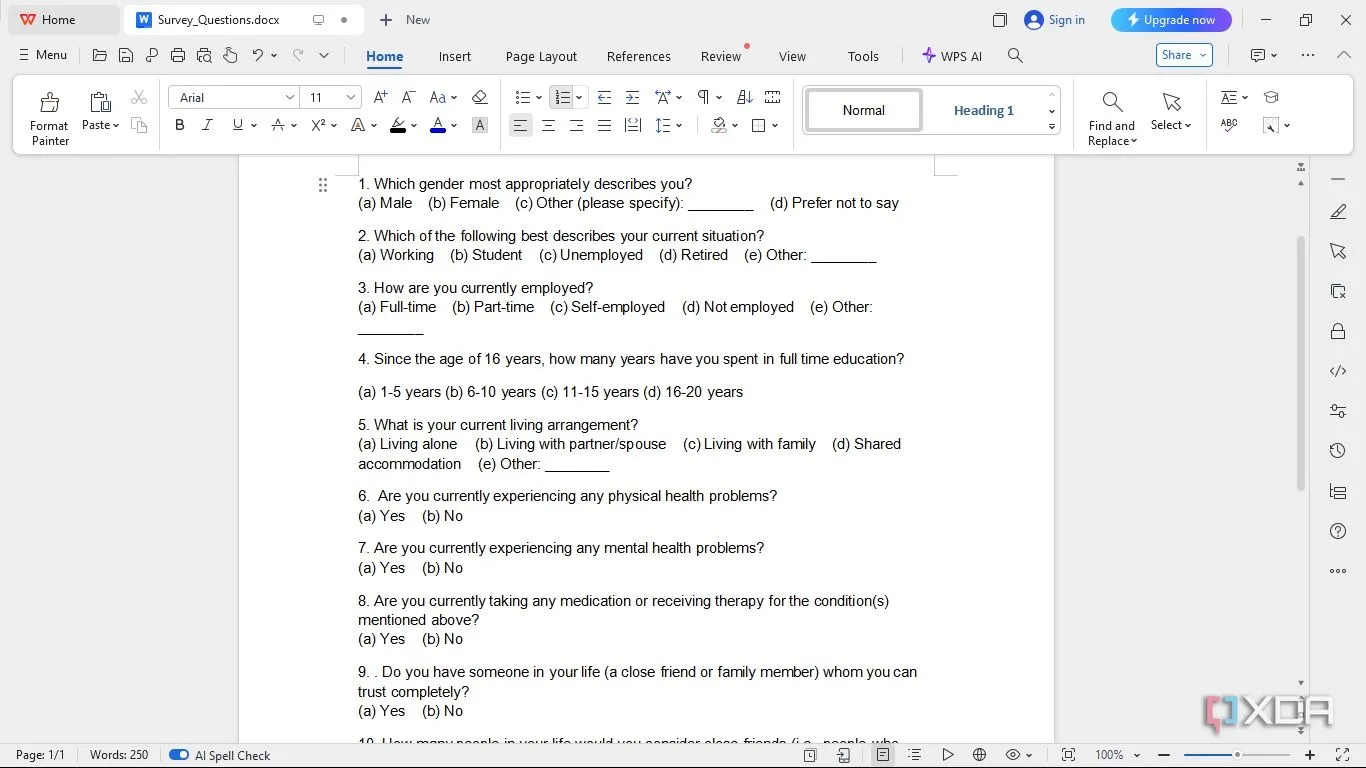 Mẫu câu hỏi khảo sát dùng để phân tích bằng SPSS
Mẫu câu hỏi khảo sát dùng để phân tích bằng SPSS
1. Tạo tên biến từ câu hỏi khảo sát
- Bắt đầu bằng cách mở ứng dụng SPSS của bạn và nhấp vào tab Variable View (Chế độ Biến).
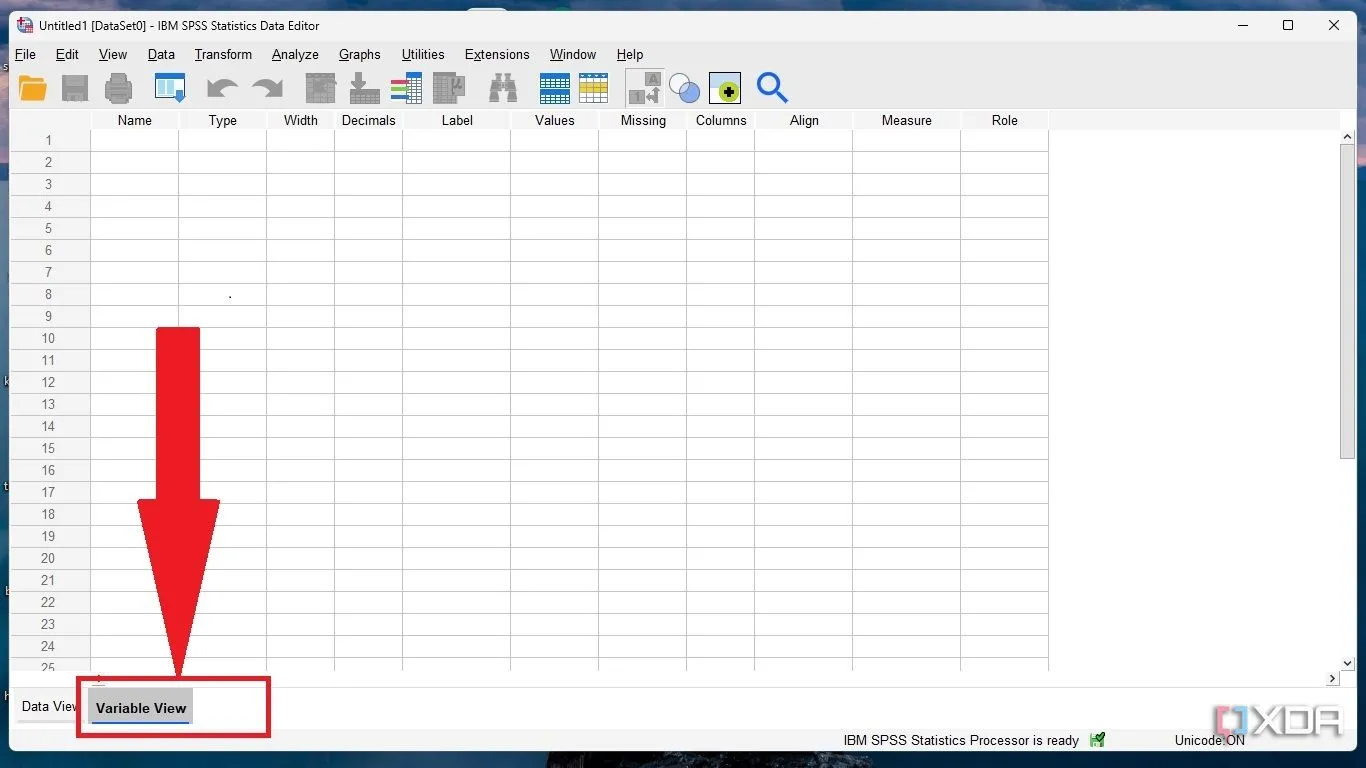 Chọn tab Chế độ Biến (Variable View) trong giao diện SPSS
Chọn tab Chế độ Biến (Variable View) trong giao diện SPSS
- Viết lại câu hỏi vào trường văn bản tên biến (variable name). Hãy viết theo định dạng PascalCase (ví dụ:
SinceTheAgeOf16YearsHowManyYearsHaveYouSpentInFullTimeEducation) để tránh các hạn chế của SPSS đối với tên biến.
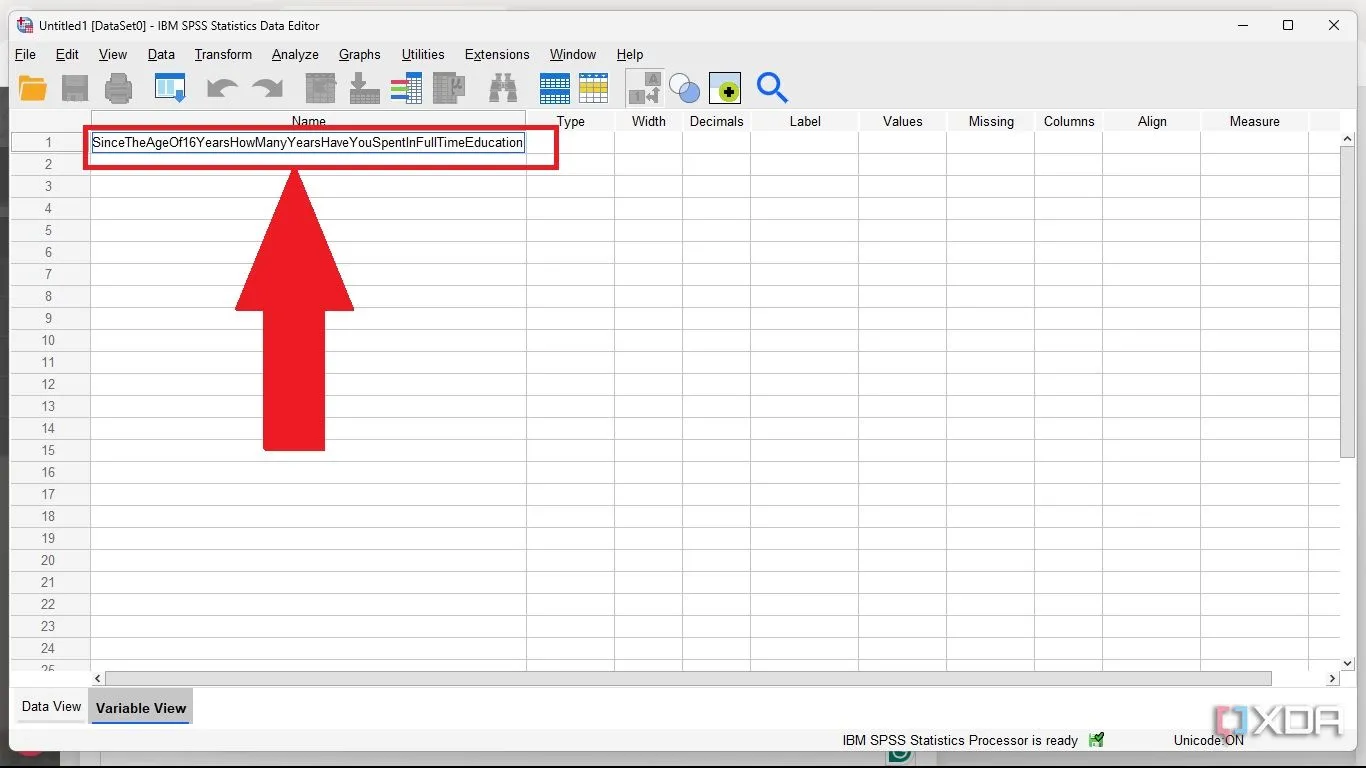 Nhập tên biến theo định dạng PascalCase trong SPSS
Nhập tên biến theo định dạng PascalCase trong SPSS
- Chọn Numeric (Kiểu số) làm loại biến và bỏ qua hai trường tiếp theo là Width (Độ rộng) và Decimal (Số thập phân).
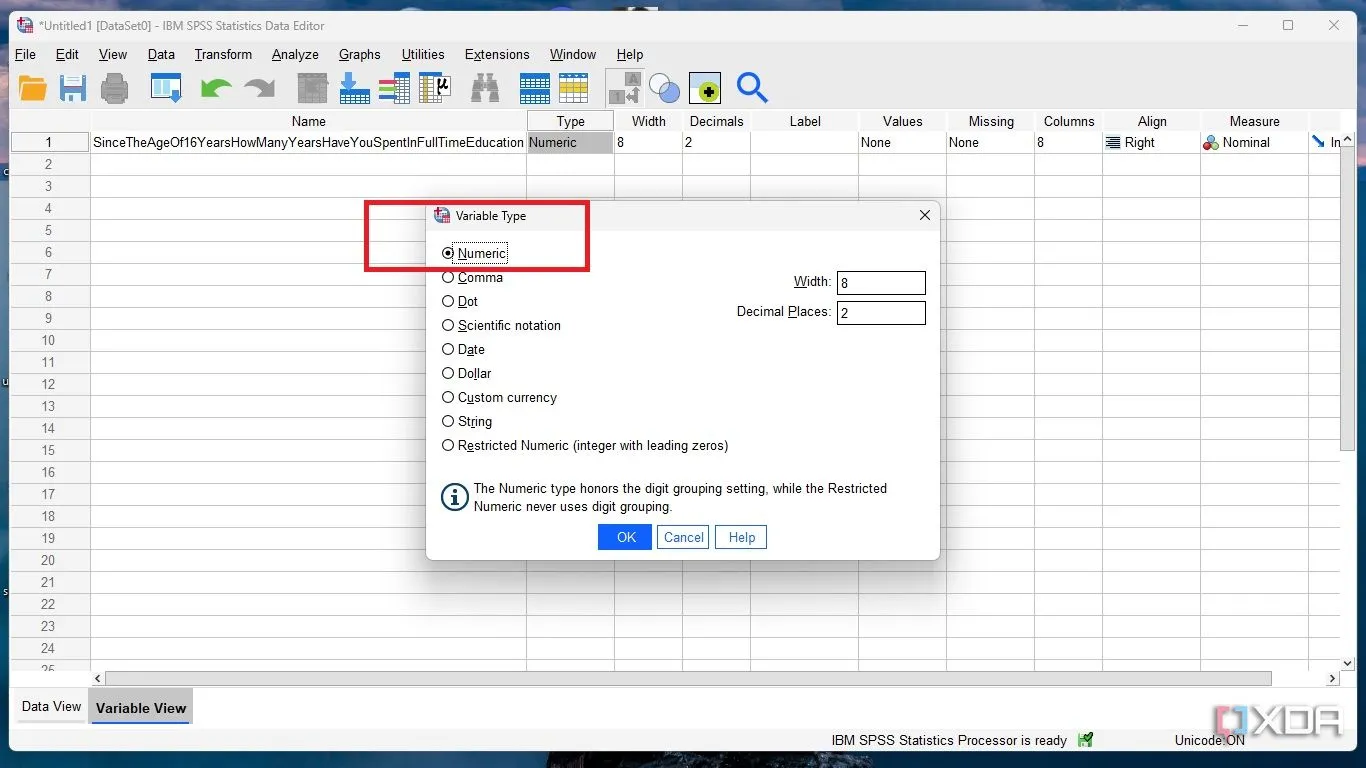 Chọn kiểu dữ liệu Numeric (Số) cho biến trong SPSS
Chọn kiểu dữ liệu Numeric (Số) cho biến trong SPSS
- Sao chép và dán câu hỏi đầy đủ làm nhãn (label): “Since the age of 16 years, how many years have you spent in full-time education?” (Từ 16 tuổi, bạn đã dành bao nhiêu năm để học toàn thời gian?). Nhãn này giúp bạn dễ dàng hiểu biến đại diện cho câu hỏi nào khi phân tích.
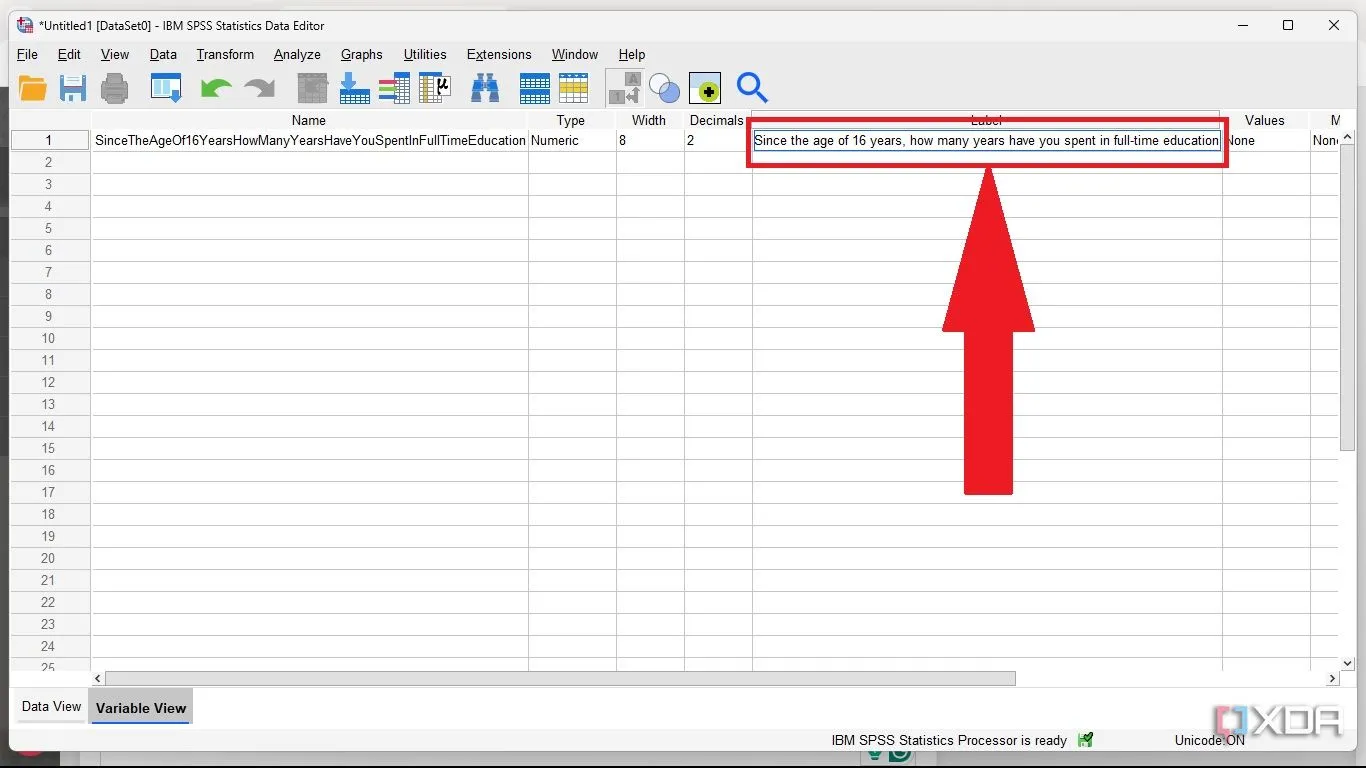 Tạo nhãn biến (Label) để mô tả câu hỏi khảo sát trong SPSS
Tạo nhãn biến (Label) để mô tả câu hỏi khảo sát trong SPSS
- Tiếp theo, nhấp vào ba dấu chấm trong trường Values (Giá trị).
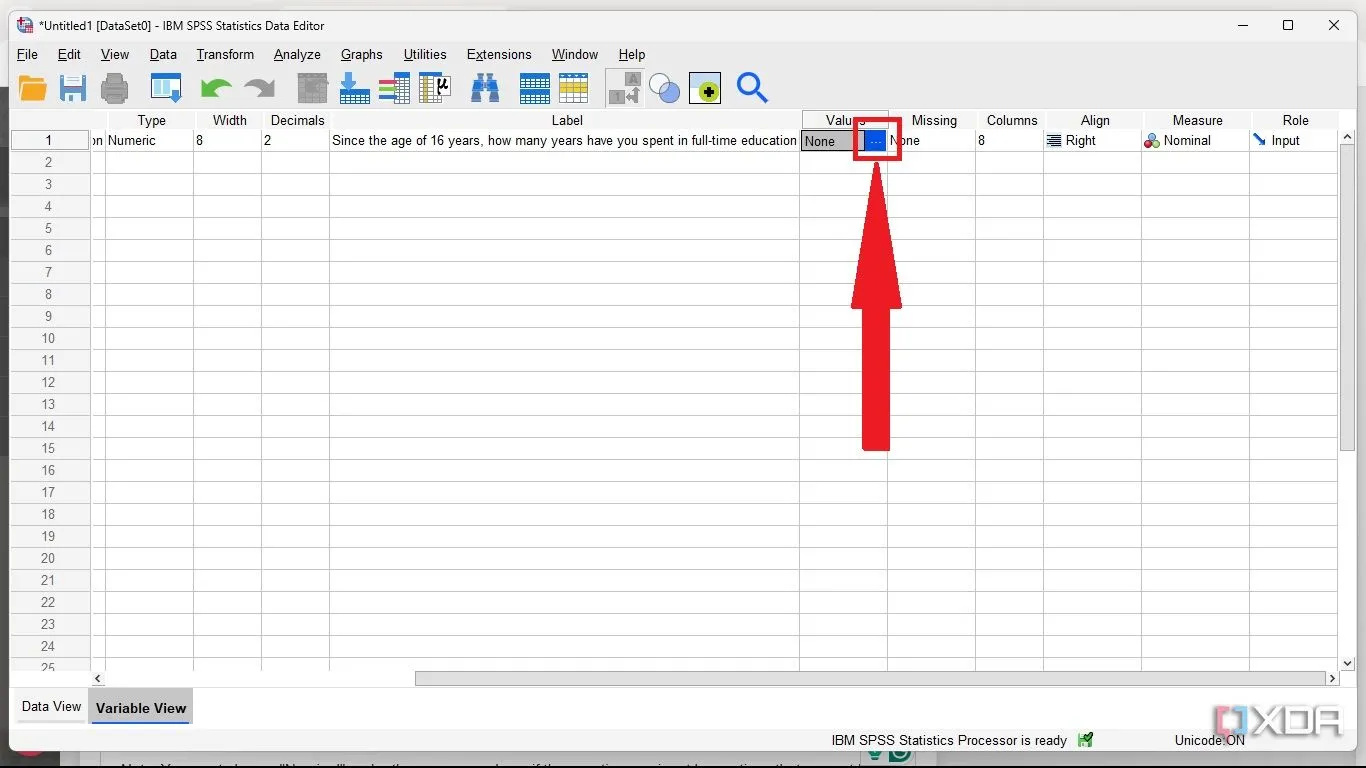 Nhấp vào dấu ba chấm để gán giá trị cho biến trong SPSS
Nhấp vào dấu ba chấm để gán giá trị cho biến trong SPSS
- Để nhập giá trị, hãy gán 1 cho “1–5 năm”, 2 cho “6–10 năm”, 3 cho “11–15 năm” và 4 cho “16–20 năm”. Việc gán giá trị số này sẽ giúp bạn dễ dàng nhập liệu sau này.
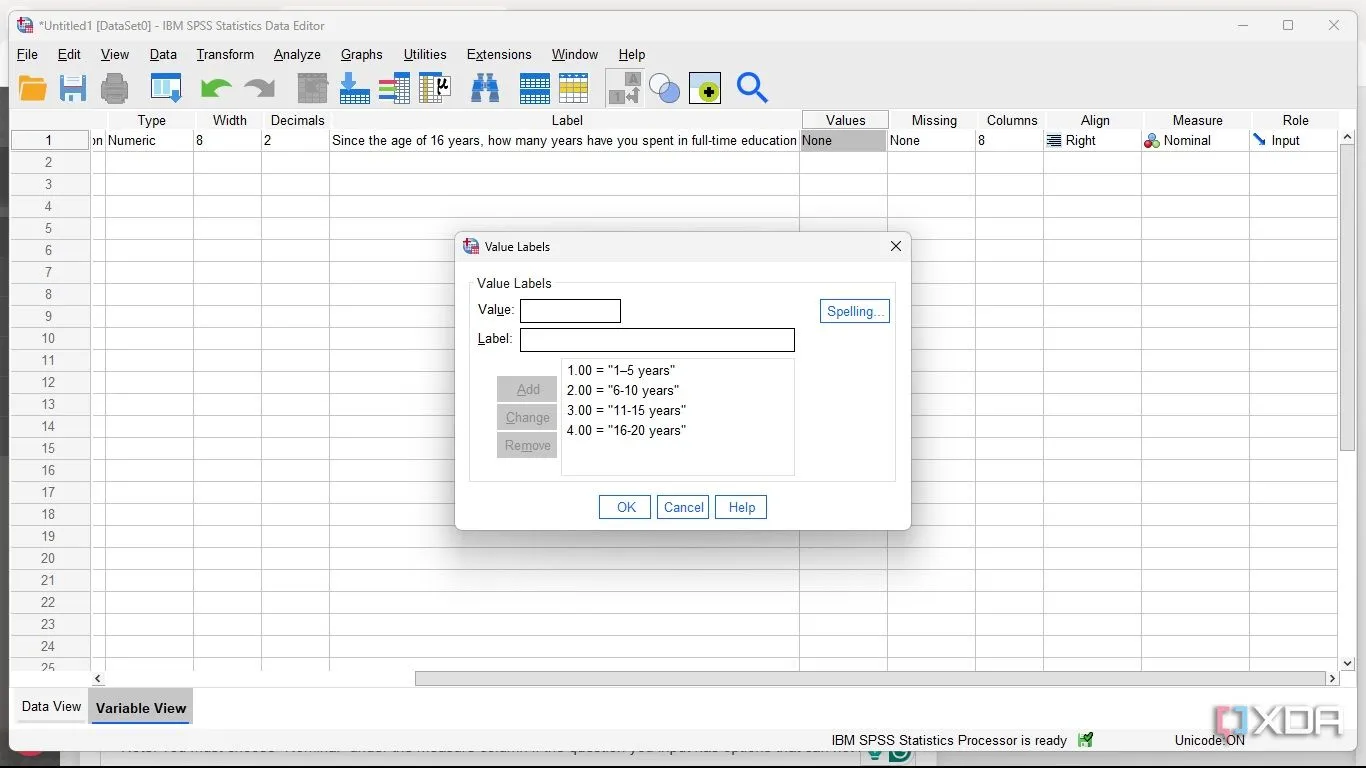 Nhập các giá trị và nhãn tương ứng cho lựa chọn trả lời khảo sát trong SPSS
Nhập các giá trị và nhãn tương ứng cho lựa chọn trả lời khảo sát trong SPSS
- Sau đó, chọn loại đo lường phù hợp từ ba tùy chọn: Nominal (Định danh), Ordinal (Thứ bậc) và Scale (Khoảng/Tỷ lệ). Trong trường hợp này, chúng ta sẽ chọn Scale vì các lựa chọn được đưa ra có thể được xếp hạng (ví dụ: 1-5 năm ít hơn 6-10 năm).
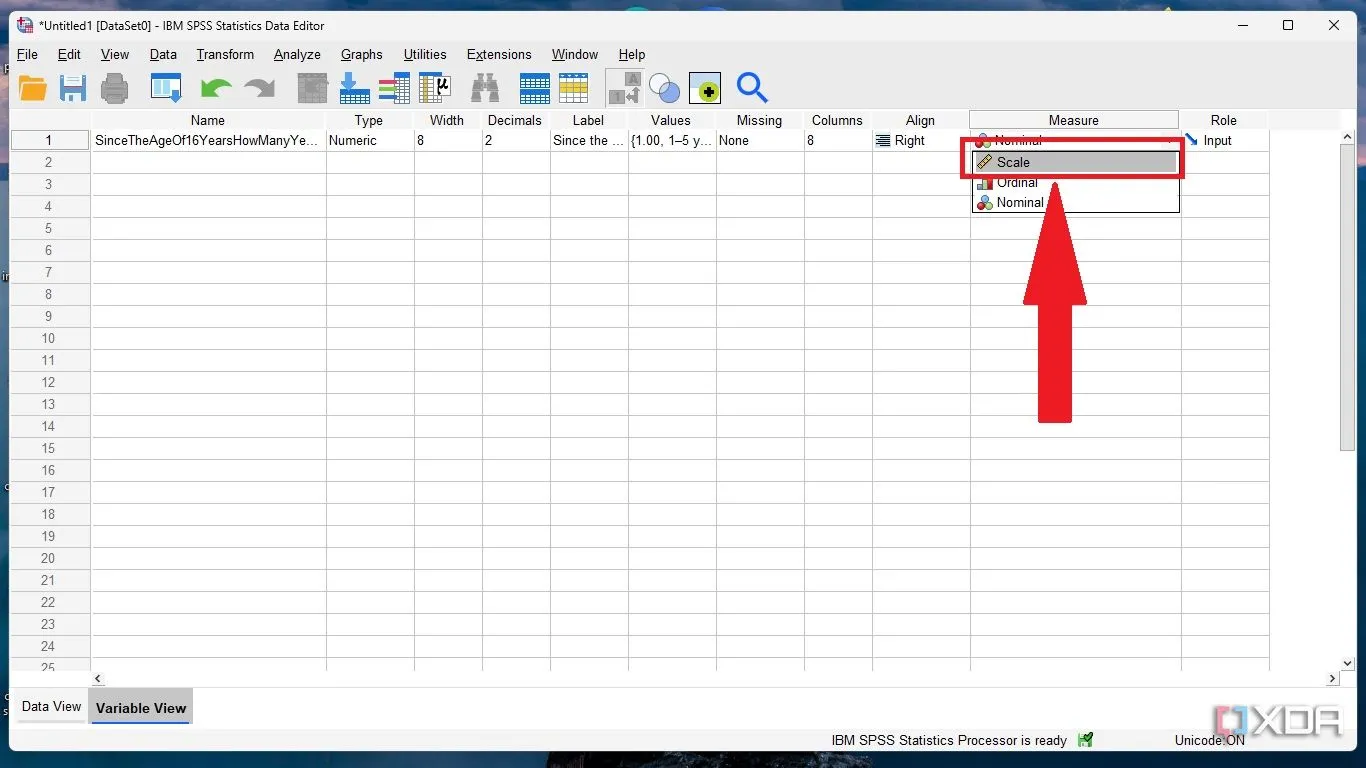 Chọn loại đo lường Scale (Thứ bậc/Khoảng) cho biến trong SPSS
Chọn loại đo lường Scale (Thứ bậc/Khoảng) cho biến trong SPSS
Bằng cách lặp lại các bước trên, bạn có thể chuyển đổi mỗi câu hỏi thành các biến SPSS. Sau khi hoàn tất, bạn có thể nhập phản hồi của người trả lời vào chế độ dữ liệu (Data View). Lưu ý rằng nếu câu hỏi bạn nhập có các tùy chọn không thể xếp hạng (ví dụ: câu hỏi “Có” hoặc “Không”), bạn phải chọn “Nominal” trong cột Measure.
II. Xử lý Chế độ Dữ liệu (Data View) trong SPSS
1. Nhập liệu phản hồi khảo sát
Hãy nhớ rằng mỗi lựa chọn mà người trả lời chọn giờ đây có một giá trị số tương ứng. Nhập giá trị số được gán cho các phản hồi khảo sát vào tab Data View (Chế độ Dữ liệu) từ trái sang phải. Quá trình này có thể mất khá nhiều thời gian để hoàn thành, tùy thuộc vào số lượng người trả lời. Tuy nhiên, việc hoàn thành cẩn thận sẽ cung cấp cho bạn một cái nhìn rất có tổ chức về dữ liệu. Bạn có thể sử dụng tính năng “1-A” ở thanh công cụ phía trên để kiểm tra xem mỗi giá trị số đại diện cho điều gì mà không cần tự chuyển đổi thủ công.
Sau khi tất cả các câu hỏi đã được chuyển đổi thành biến SPSS và dữ liệu phản hồi được nhập vào Data View, bạn đã sẵn sàng cho giai đoạn phân tích. Các bước tiếp theo chỉ đơn giản là “chỉ và nhấp”. Chúng tôi sẽ gợi ý một số công cụ dưới đây để bạn có cái nhìn sâu sắc về phản hồi của đối tượng mục tiêu. Hãy bắt đầu với thống kê mô tả.
Mẹo: Nếu cỡ mẫu của bạn lớn, việc gán và nhập phản hồi của người trả lời có thể tốn thời gian. Bạn có thể cân nhắc sử dụng các công cụ AI tạo sinh để tự động hóa một phần quy trình nhập liệu hoặc chuyển đổi dữ liệu để tiết kiệm thời gian.
III. Thống kê mô tả (Descriptive Statistics)
Bằng cách thực hiện phân tích thống kê mô tả trên tập dữ liệu, bạn có thể đơn giản hóa hoàn toàn các phản hồi của người trả lời và giúp chúng dễ hiểu hơn. Bạn có thể bắt đầu với việc tạo một bảng tần số (Frequency Table) tóm tắt cách người trả lời đã trả lời câu hỏi của bạn. Bạn có thể truy cập tùy chọn phân tích từ thanh công cụ phía trên trong cả tab Variable View hoặc Data View.
1. Tạo bảng tần số (Frequency Table)
Để tạo Bảng tần số:
- Nhấp vào Analyze -> Descriptive Statistics -> Frequency (Phân tích -> Thống kê mô tả -> Tần số).
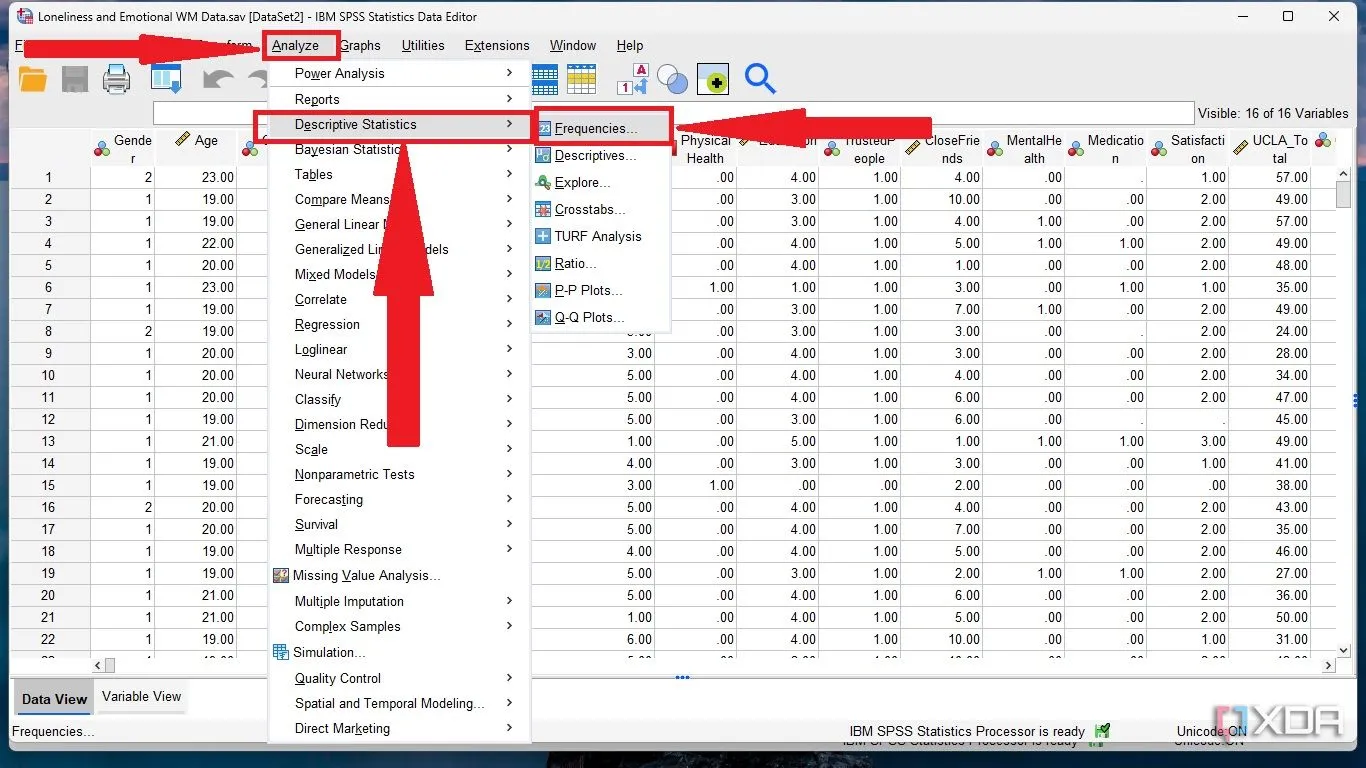 Chọn Analyze (Phân tích) và Descriptive Statistics (Thống kê mô tả) trong SPSS
Chọn Analyze (Phân tích) và Descriptive Statistics (Thống kê mô tả) trong SPSS
- Chọn một biến, nhấp vào mũi tên bên cạnh để chuyển biến đó sang hộp “Variables”, sau đó nhấp OK và đợi cho đến khi kết quả được tạo.
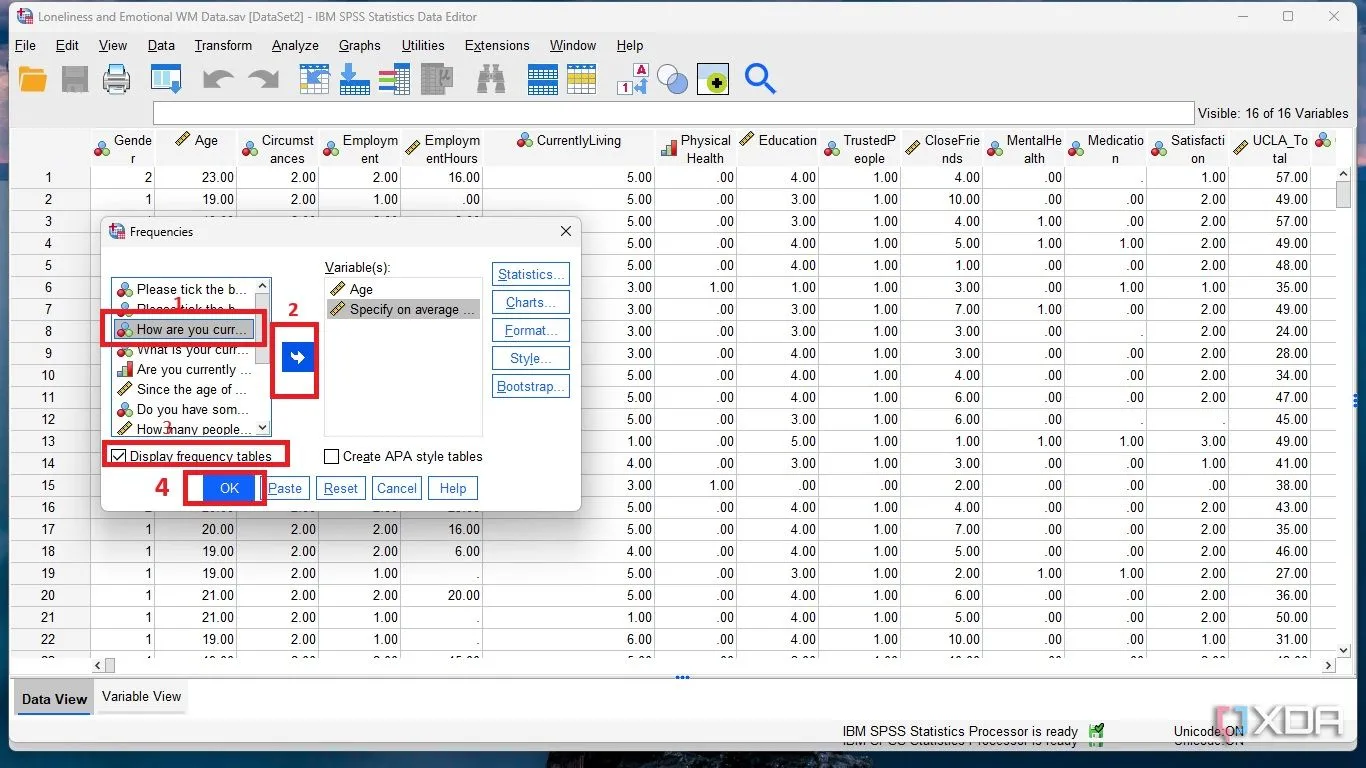 Tạo bảng tần số (Frequency Table) từ các biến đã chọn trong SPSS
Tạo bảng tần số (Frequency Table) từ các biến đã chọn trong SPSS
2. Trực quan hóa dữ liệu với biểu đồ
Ngoài việc tạo bảng, bạn có thể trực quan hóa các phản hồi của người trả lời bằng biểu đồ tròn (Pie chart) và biểu đồ cột (Histogram). Để tạo biểu đồ tròn:
- Nhấp vào Analyze -> Descriptive Statistics -> Frequency (Phân tích -> Thống kê mô tả -> Tần số) như bước trên.
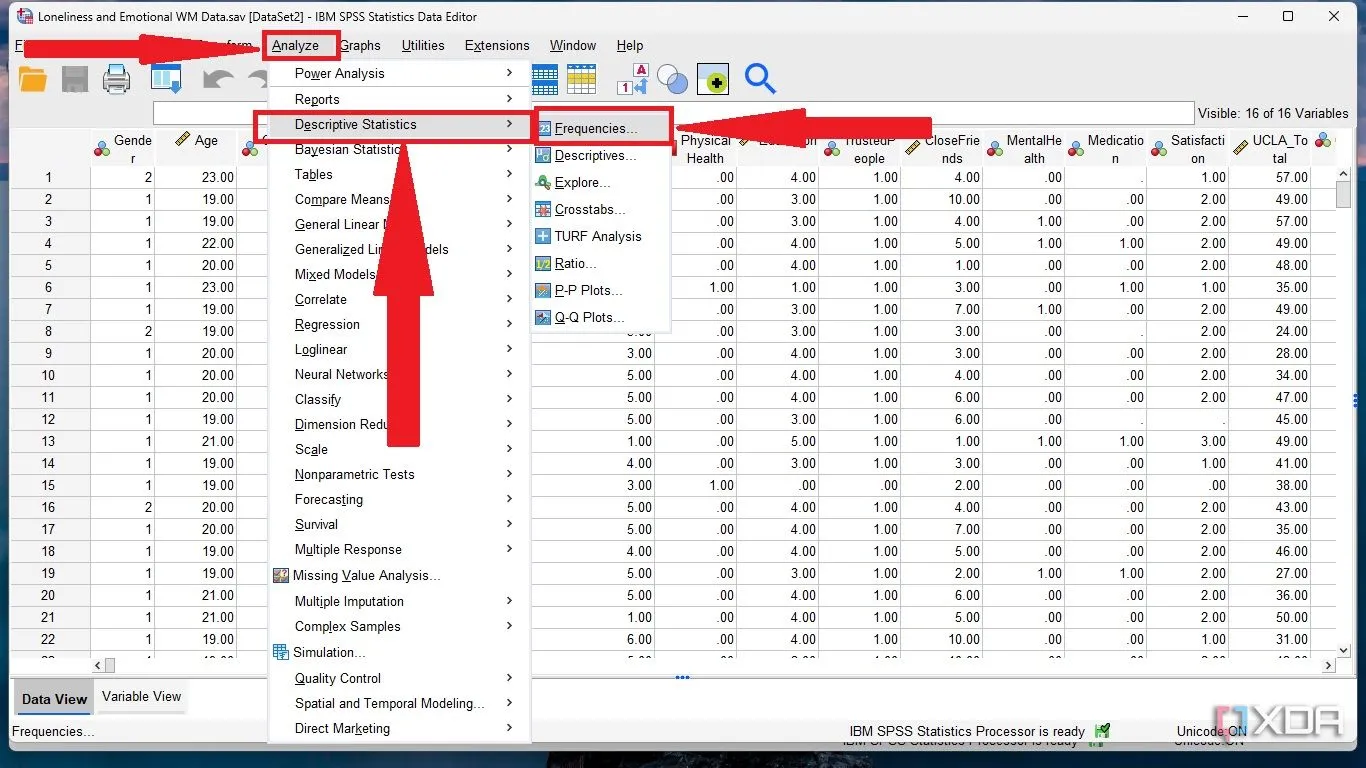 Chọn Analyze (Phân tích) và Descriptive Statistics (Thống kê mô tả) trong SPSS
Chọn Analyze (Phân tích) và Descriptive Statistics (Thống kê mô tả) trong SPSS
- Chọn Charts (Biểu đồ) -> Pie chart (Biểu đồ tròn) hoặc Histogram (Biểu đồ cột), chọn giá trị biểu đồ ưa thích của bạn (tần số hoặc phần trăm), và nhấp Continue (Tiếp tục) rồi OK.
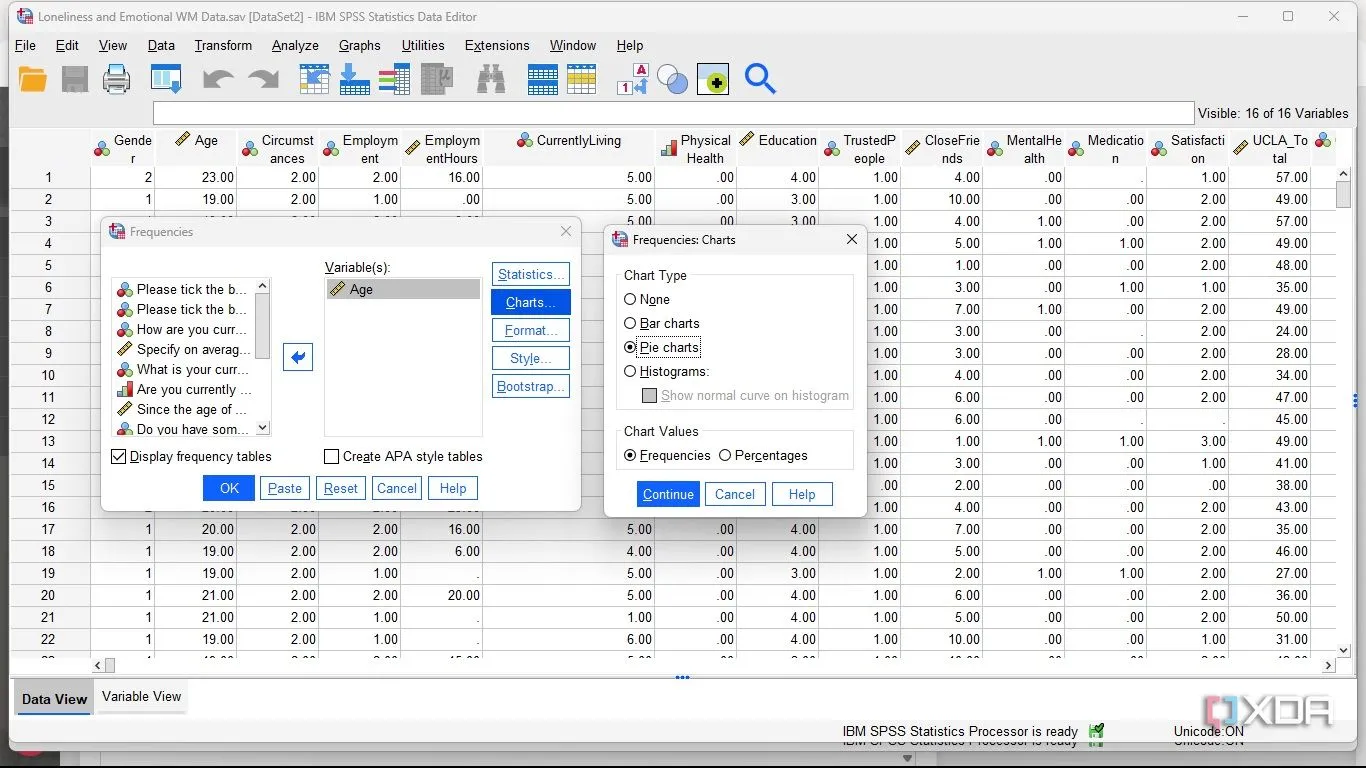 Chọn loại biểu đồ Pie Chart (Biểu đồ tròn) hoặc Histogram trong SPSS
Chọn loại biểu đồ Pie Chart (Biểu đồ tròn) hoặc Histogram trong SPSS
IV. Kiểm tra mối quan hệ giữa các biến
1. Sử dụng kiểm định Chi-Square (Chi bình phương)
Bạn cũng có thể xem xét mối quan hệ giữa các biến để có cái nhìn sâu sắc hơn về cách mỗi biến liên quan đến các biến khác. Kiểm định Chi-Square (Chi bình phương) về tính độc lập có thể được thực hiện giữa các biến mà bạn nghi ngờ có thể có mối liên hệ với nhau. Ví dụ, bạn muốn kiểm tra xem có mối quan hệ nào giữa trình độ học vấn và tình trạng việc làm của người trả lời hay không. Kiểm định Chi-Square có thể được thực hiện như sau:
- Nhấp vào Analyze (Phân tích) trên thanh công cụ. Chọn Descriptive Statistics -> Crosstabs (Thống kê mô tả -> Bảng chéo).
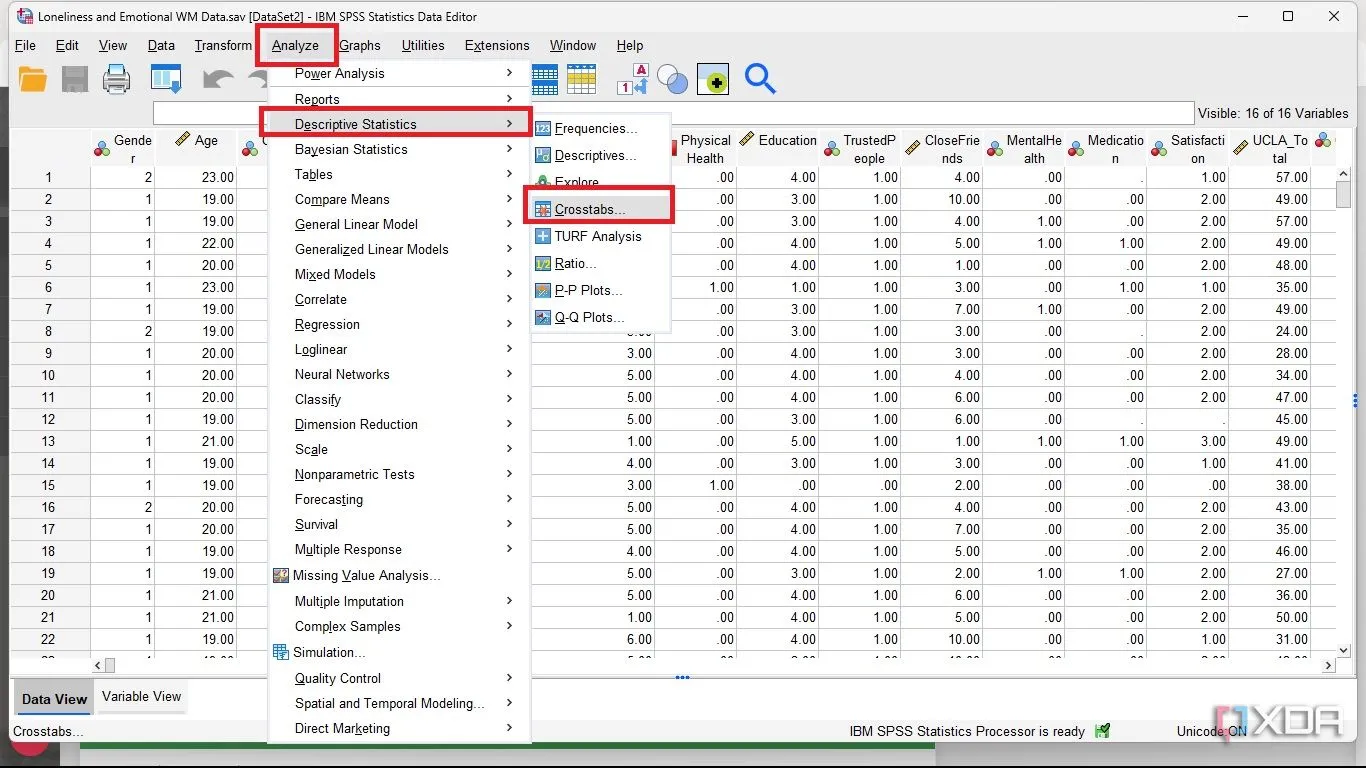 Chọn Crosstabs (Bảng chéo) để thực hiện kiểm định Chi-Square trong SPSS
Chọn Crosstabs (Bảng chéo) để thực hiện kiểm định Chi-Square trong SPSS
- Chọn một biến và chuyển nó vào hàng (Row).
- Chọn biến thứ hai và chuyển nó vào cột (Column) bằng cách nhấp vào mũi tên (Bạn cũng có thể sử dụng thao tác kéo và thả).
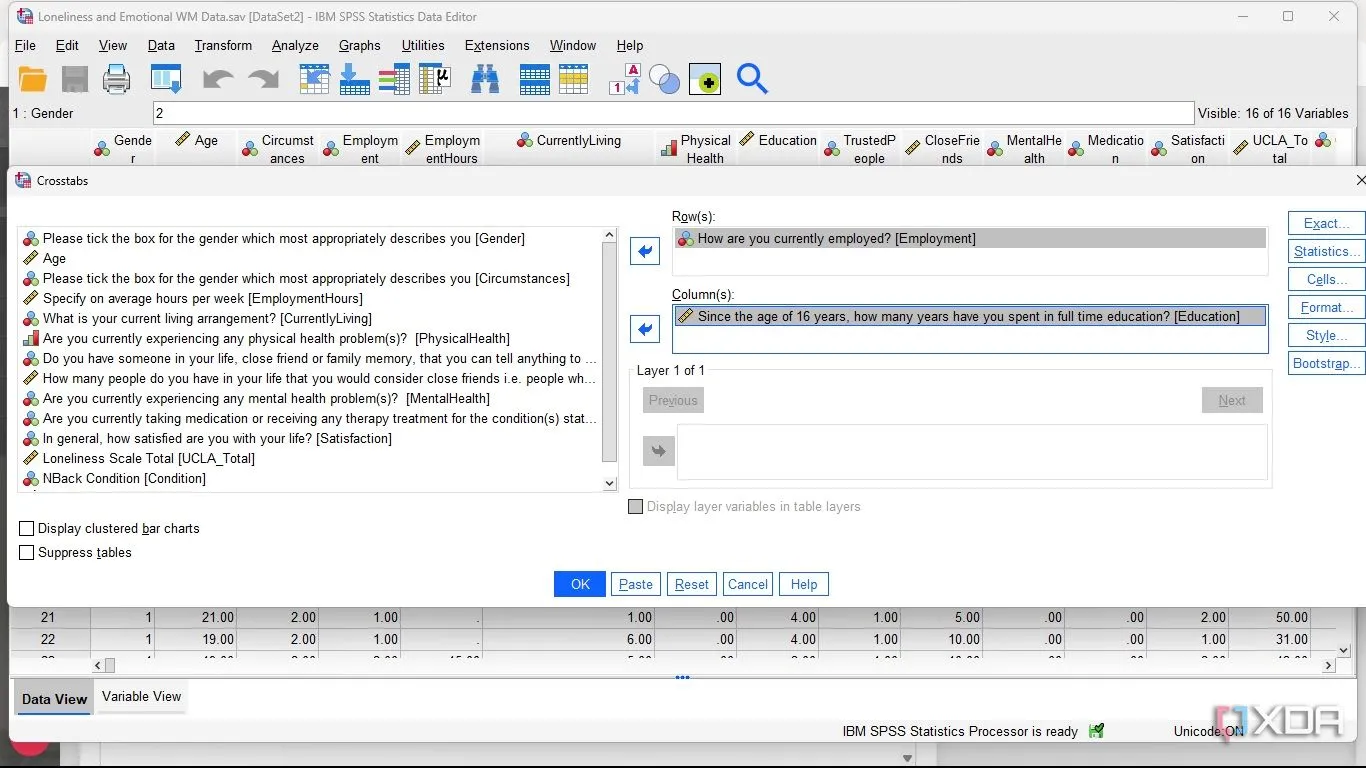 Chọn hai biến để đưa vào hàng (Row) và cột (Column) cho kiểm định Chi-Square
Chọn hai biến để đưa vào hàng (Row) và cột (Column) cho kiểm định Chi-Square
- Nhấp vào Statistics (Thống kê) ở phía bên phải.
- Đánh dấu chọn Chi square (Chi bình phương) và Cramér’s V. Nhấp Continue (Tiếp tục) và OK. Kết quả kiểm định Chi-Square của bạn sẽ được hiển thị trong cửa sổ Output.
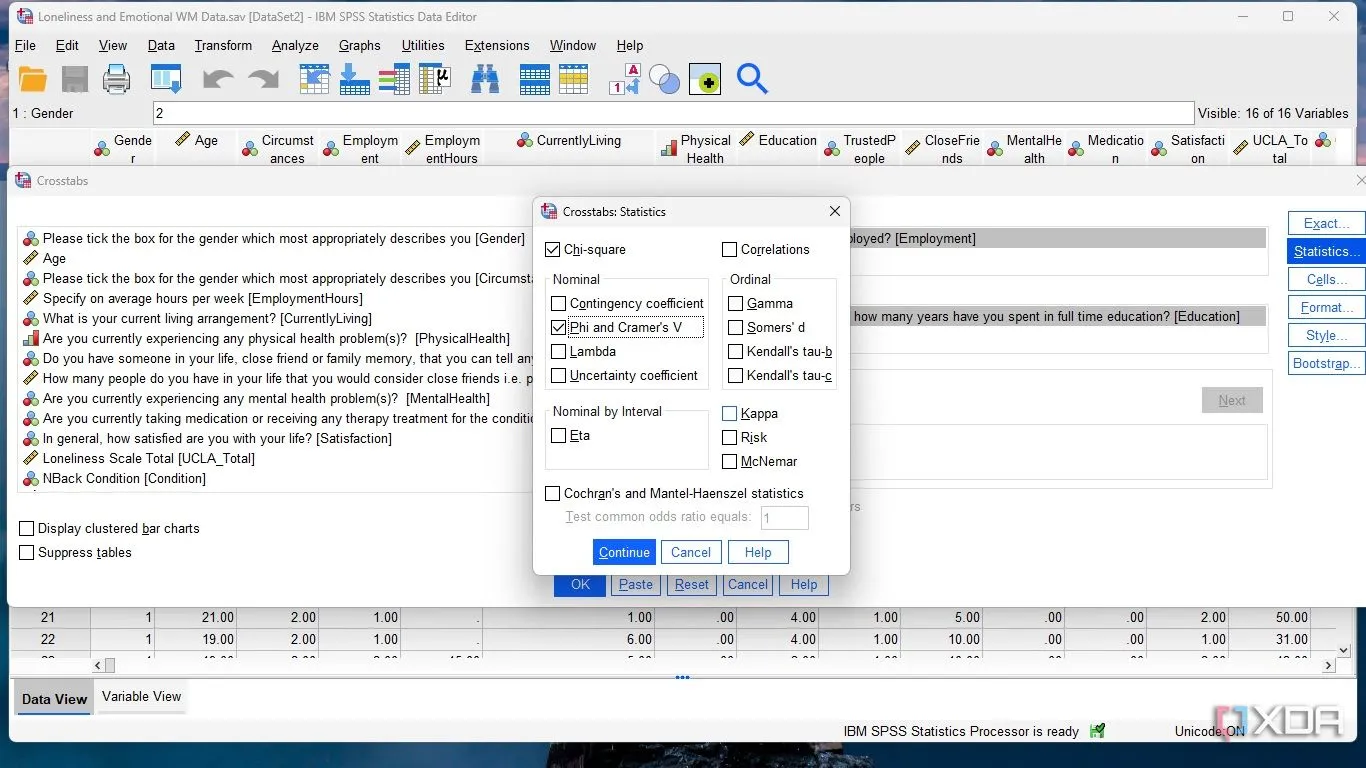 Đánh dấu chọn Chi-square và Cramér's V trong hộp thoại Statistics của SPSS
Đánh dấu chọn Chi-square và Cramér's V trong hộp thoại Statistics của SPSS
Kết luận
Bài hướng dẫn này đã cung cấp một cái nhìn tổng quan về cách xử lý thống kê mô tả và kiểm định mối quan hệ giữa các biến bằng SPSS. Mặc dù trọng tâm nghiên cứu của bạn có thể khác, nhưng những bước cơ bản về việc tạo biến, nhập liệu và thực hiện các phân tích ban đầu vẫn là nền tảng.
Điều cốt lõi là một khi bạn đã tạo các biến và nhập dữ liệu của người trả lời, bạn có thể dễ dàng sử dụng các công cụ phân tích mạnh mẽ trong thanh công cụ của SPSS để tiến hành mọi loại phân tích. Hãy bắt đầu hành trình phân tích dữ liệu khảo sát bằng SPSS của bạn ngay hôm nay để khám phá những hiểu biết giá trị từ dữ liệu!